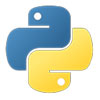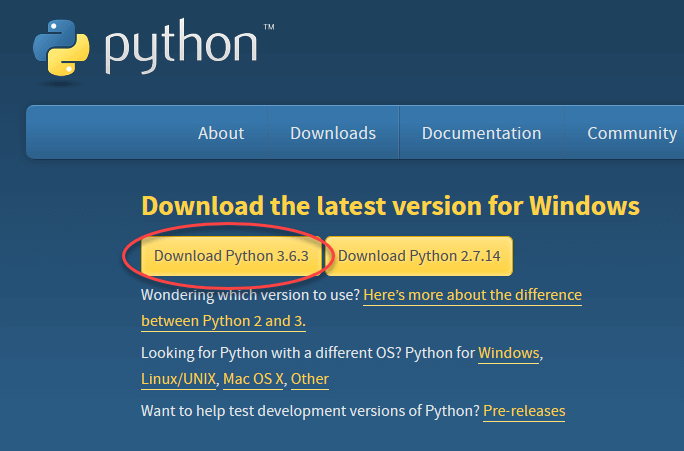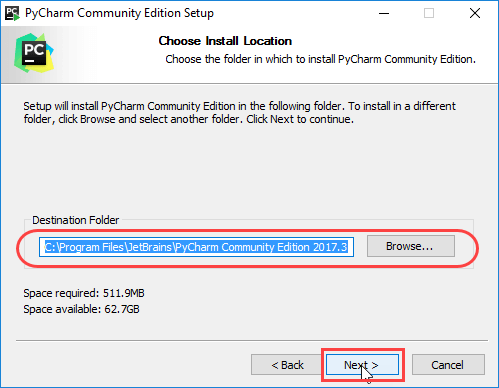как правильно установить pycharm на windows
PyCharm: пошаговая инструкция по установке IDE для изучения Python (Урок №3)
Прежде чем перейти к изучению основ Python, неплохо-бы установить специальную программу для написания кода. Можно, конечно, писать программы в обычном блокноте, но так никто не делает.
Для удобного написания кода предназначены специальные программы, которые существенно облегчают этот процесс.
Они помогают быстрее найти ошибки в коде, дают автоматические подсказки, выделяют цветом синтаксис. И многое-многое другое.
Для написания кода на языке Python сейчас существует огромное количество программ.
Например:
Что выбрать — решать вам. Но в настоящее время огромное количество разработчиков на языке Python пишут программы в PyCharm.
Можно сказать, что именно PyCharm стала стандартом для работы с Python.
Если хотите знать мое мнение, то лучше сразу привыкать к PyCharm (но можете выбрать и другой редактор кода).
Но мы сегодня установим именно PyCharm в операционной системе Windows (кстати, PyCharm можно установить и в Linux).
Можете посмотреть видео ниже, или почитать текстовую инструкцию по установке PyCharm, которая находится ниже.
Не забудьте подписаться на мой Youtube-канал.
Как установить PyCharm?
Идем на официальный сайт разработчика по этой ссылке:
и видим два варианта PyCharm для скачивания
Бесплатной версии Community более чем достаточно, для начала изучения Python
Значит, будем устанавливать именно ее:
Нажимаем на кнопку Download и скачиваем установочный файл (примерно 300 мегабайт).
Далее все просто. Устанавливаем PyCharm как и любую-другую программу для Windows.
Дважды кликаем по установочному файлу и приступаем к установке:
Видим экран приветствия:
На следующем шаге можно изменить место установки PyCharm.
Я оставил место установки программы без изменений, и нажал на кнопку Next.
На следующем шаге достаточно поставить «галочку» для того, чтобы создать ярлык запуска программы на рабочем столе компьютера (см. рисунок ниже).
И нажимаем, как нетрудно догадаться, кнопку «Next» =)
На следующем шаге ничего не трогаем, и нажимаем на кнопку «Install».
Пошел процесс установки:
Установка PyCharm успешно завершена:
Жмем на кнопку «Finish».
Если хотите, чтобы программа сразу запустилась, то поставьте «галочку», напротив пункта «Run PyCharm».
Или просто запустите при помощи ярлыка, который уже есть на рабочем столе.
Первое, что мы увидим после запуска — это политика конфиденциальности. Придется с ней согласиться:
На следующем шаге нам будет предложено поделиться анонимной статистикой использования программы:
Этот выбор — на ваше усмотрение.
И, наконец, выбираем тему оформления:
Подозреваю, что большинство выберет темную тему =)
На следующем шаге нам будет предложено создать первый проект.
Жмем на кнопку «New Project» и создаем первый проект.
Фактически, нужно создать каталог, где будут храниться файлы наших будущих программ и скриптов.
Я создал проект urokipython на диске D. Понятно, что вы можете выбрать любое другое расположением на вашем компьютере.
Нажимаем на кнопку «Create».
Все, мы с вами установили PyCharmи и создали первый проект.
Установка и порядок работы в PyCharm
Среда разработки программ на Python IDLE (Python 3.8.1) не очень удобна и если вы думаете всерьез программировать на этом языке, то лучше воспользоваться другой средой. Хорошим выбором здесь является интегрированная среда разработки PyCharm, доступной по адресу:
Устанавливается она очень просто. На главной странице нажимаем кнопку «DOWNLOAD» и, затем, можно выбрать версию Community, т.к. она бесплатна. Для решения большинства задач ее будет вполне достаточно. Нажимаем «Download» и скачиваем приложение для установки PyCharm. Запускаем его, нажимаем «Next», выбираем каталог размещения программы, отмечаем, что хотим создать ярлык на рабочем столе и привязать расширение py к данной среде, нажимаем «Next» и, затем, «Install».
После установки программа предложит запустить PyCharm. Запускаем. Появляется окно для импортирования настроек из предыдущей версии (если она была). Я этот шаг пропущу «Do not import settings». В следующем окне мы выбираем тему оформления. Я выберу светлую. Вы можете выбрать другую, это дело вкуса. Далее, нажимаем на кнопку «Skip Remaining and Set Defaults» пропустить все напоминания и сделать дальнейшие установки по умолчанию.
И мы увидим тот же результат выполнения. Как видите, с помощью клавиш запускать программы гораздо удобнее и быстрее. Но здесь есть один небольшой нюанс. Если у нас в проекте будет несколько файлов с текстом программ (а обычно так оно и бывает). Например, добавим еще один файл с названием ex2 и пропишем в нем строчку:
Отобразим эти вкладки одновременно. Для этого щелкнем правой кнопкой мыши по второй вкладке и выберем «Move Right». Теперь содержимое обоих файлов будет у нас перед глазами.
Спрашивается: какой из этих файлов будет запущен? Давайте это сделаем и видим, что запускается первый, т.к. он по умолчанию был выбран средой для исполнения. Чтобы выполнить наш второй файл, вот здесь в верхнем углу его явно нужно указать.
Либо, можно в области текста программы нажать правую кнопку мыши и запустить именно этот файл на выполнение. То есть, всегда обращайте внимание какой файл находится на исполнении, чтобы избежать лишних ошибок.
Теперь посмотрим на возможности среды PyCharm. Если сделать в файле несколько пустых строк, затем, зажать клавишу Alt и переместить курсор выше (или отметить мышкой), то сможем одновременно набирать текст во всех этих строчках:
Далее, если у нас в программе имеются какие-либо синтаксические ошибки, то среда автоматически их подчеркивает красной волнистой линией:
Разумеется, при запуске программы мы получим соответствующие ошибки. Но, благодаря отметкам среды, можем их быстро и оперативно исправить.
Следующая полезная функция – это автодополнение. Смотрите, если мы наберем какую-либо букву, то среда подскажет какие варианты нам доступны. Также это можно сделать, если нажать
Или так. Объявим строковую переменную:
и на следующей строчке при обращении к этой переменной через точку у нас высветится список доступных методов строк. Если вместо строки записать, например, список:
то через точку увидим список методов именно списка. И так далее. Это бывает очень удобно, если программист забывает синтаксис того или иного метода.
Следующая полезная возможность программы – быстрое комментирование. Находясь в любом месте строки, мы можем поставить комментарий, нажав комбинацию клавиш:
При повторном нажатии комментарий будет убран. То же самое можно делать с несколькими строками. Для этого нам нужно их выбрать и нажать Ctrl + /.
Далее, при нажатии клавиш
то среда отформатирует текст программы по стандарту PEP8:
PEP8 – руководство по написанию кода на Python
В данном стандарте указаны все правила написания программ на питоне. Я не буду здесь заострять на этом внимание, каждый из вас может почитать эту справочную информацию в Интернете. Приведу такой пример:
При нажатии на клавиши Alt+Ctrl+L получаем отформатированный текст по этому стандарту. Как видите, здесь были добавлены некоторые пробелы.
Но самое главное достоинство среды PyCharm – возможность пошагового выполнения программы, или, попросту, ее отладки. Предположим, что у нас имеется вот такая программа:
И для ее отладки укажем точку останова, или несколько, если это необходимо. То есть, при запуске в режиме отладки программа остановится именно в этом месте. Запустим. Выберем «Debug» вместо «Run». И видите, программа остановилась на указанной строчке. Среда здесь ждет от нас определенных действий. Например, мы можем нажать вот на эту стрелку (или клавишу F8), чтобы выполнить эту строку и перейти дальше по программе. Нажимая на F8 мы видим по какому пути идет выполнение программы. Это бывает очень удобно для обнаружения сложных ошибок.
Запустим эту программу еще раз в режиме отладки. Смотрите, здесь у нас также имеется окно, где отображаются переменные с их значениями. И по мере выполнения программы эти переменные также меняются.
Как видите, эта среда дает гораздо больше возможностей при написании и отладки программ на Python. И в качестве задания выполните установку данной среды, напишите простую программу и выполните ее.
Видео по теме
#1. Первое знакомство с Python Установка на компьютер
#2. Варианты исполнения команд. Переходим в PyCharm
#3. Переменные, оператор присваивания, функции type и id
#4. Числовые типы, арифметические операции
#5. Математические функции и работа с модулем math
#6. Функции print() и input(). Преобразование строк в числа int() и float()
#7. Логический тип bool. Операторы сравнения и операторы and, or, not
#8. Введение в строки. Базовые операции над строками
#9. Знакомство с индексами и срезами строк
#10. Основные методы строк
#11. Спецсимволы, экранирование символов, row-строки
#12. Форматирование строк: метод format и F-строки
#14. Срезы списков и сравнение списков
#15. Основные методы списков
#16. Вложенные списки, многомерные списки
#17. Условный оператор if. Конструкция if-else
#18. Вложенные условия и множественный выбор. Конструкция if-elif-else
#19. Тернарный условный оператор. Вложенное тернарное условие
#20. Оператор цикла while
#21. Операторы циклов break, continue и else
#22. Оператор цикла for. Функция range()
#23. Примеры работы оператора цикла for. Функция enumerate()
#24. Итератор и итерируемые объекты. Функции iter() и next()
#25. Вложенные циклы. Примеры задач с вложенными циклами
#26. Треугольник Паскаля как пример работы вложенных циклов
#27. Генераторы списков (List comprehensions)
#28. Вложенные генераторы списков
#29. Введение в словари (dict). Базовые операции над словарями
#30. Методы словаря, перебор элементов словаря в цикле
#31. Кортежи (tuple) и их методы
#32. Множества (set) и их методы
#33. Операции над множествами, сравнение множеств
#34. Генераторы множеств и генераторы словарей
#35. Функции: первое знакомство, определение def и их вызов
#36. Оператор return в функциях. Функциональное программирование
#37. Алгоритм Евклида для нахождения НОД
#38. Именованные аргументы. Фактические и формальные параметры
#39. Функции с произвольным числом параметров *args и **kwargs
#40. Операторы * и ** для упаковки и распаковки коллекций
#41. Рекурсивные функции
#42. Анонимные (lambda) функции
#43. Области видимости переменных. Ключевые слова global и nonlocal
#44. Замыкания в Python
#45. Введение в декораторы функций
#46. Декораторы с параметрами. Сохранение свойств декорируемых функций
#47. Импорт стандартных модулей. Команды import и from
#48. Импорт собственных модулей
#49. Установка сторонних модулей (pip install). Пакетная установка
#50. Пакеты (package) в Python. Вложенные пакеты
#51. Функция open. Чтение данных из файла
#52. Исключение FileNotFoundError и менеджер контекста (with) для файлов
#53. Запись данных в файл в текстовом и бинарном режимах
#54. Выражения генераторы
#55. Функция-генератор. Оператор yield
#56. Функция map. Примеры ее использования
#57. Функция filter для отбора значений итерируемых объектов
#58. Функция zip. Примеры использования
#59. Сортировка с помощью метода sort и функции sorted
#60. Аргумент key для сортировки коллекций по ключу
#61. Функции isinstance и type для проверки типов данных
#62. Функции all и any. Примеры их использования
#63. Расширенное представление чисел. Системы счисления
#64. Битовые операции И, ИЛИ, НЕ, XOR. Сдвиговые операторы
#65. Модуль random стандартной библиотеки
© 2021 Частичное или полное копирование информации с данного сайта для распространения на других ресурсах, в том числе и бумажных, строго запрещено. Все тексты и изображения являются собственностью сайта
Как установить Python на Windows [Pycharm IDE]
Дата публикации: 2019-06-11
От автора: PyCharm — это кроссплатформенный редактор, разработанный JetBrains. Pycharm предоставляет все инструменты, необходимые для продуктивной разработки на Python. Ниже приведены подробные инструкции, как установить Python и PyCharm на Windows.
Установка Python
Шаг 1) Чтобы скачать и установить Python, посетите официальный сайт Python //www.python.org/downloads/ и выберите соответствующую версию. Мы выбрали Python версии 3.6.3
Бесплатный курс «Python. Быстрый старт»
Получите курс и узнайте, как создать программу для перевода текстов на Python
Шаг 3) Вы можете увидеть на следующем этапе прогресс установки Python.
Шаг 4) Когда установка закончится, вы увидите панель, в которой говорится, что установка прошла успешно. Теперь нажмите «Закрыть».
Установка Pycharm
Шаг 1) Чтобы загрузить PyCharm, посетите веб-сайт //www.jetbrains.com/pycharm/download/ и нажмите ссылку «СКАЧАТЬ» в разделе сообщества.
Бесплатный курс «Python. Быстрый старт»
Получите курс и узнайте, как создать программу для перевода текстов на Python
Шаг 3) На следующем этапе измените путь установки, если это необходимо. Нажмите кнопку «Далее».
Шаг 4) На следующем этапе вы можете создать ярлык на рабочем столе, если хотите, после чего нажмите «Далее».
Шаг 5) Выберите папку меню «Пуск». Оставьте JetBrains по умолчанию и нажмите «Установить».
Шаг 6) Дождитесь окончания установки.
Шаг 7) После завершения установки вы получите сообщение о том, что PyCharm установлен. Если вы хотите продолжить и запустить его, сначала установите флажок «Запустить PyCharm Community Edition» и нажмите «Готово».
Шаг 8) После того, как вы нажмете «Готово», появится следующий экран.
Редакция: Команда webformyself.
Бесплатный курс «Python. Быстрый старт»
Получите курс и узнайте, как создать программу для перевода текстов на Python
Работа в IDE PyCharm (FAQ) + полезные фишки
Талантливые ребята из JetBrains разработали одну из наиболее используемых IDE в мире для этого языка программирования.
В начале 2019 года компания JetBrains опросила почти 7000 разработчиков. 42% опрошенных, которые пишут на Python, выбрали PyCharm как основную IDE для своей работы.
PyCharm кроссплатформенна и совместима с Windows, Linux и MacOS. Она поддерживает, как вторую, так и третью версию Питона и, кроме всего прочего, имеет красивый и функциональный UI.
Инструменты и функции, предоставляемые этой интегрированной средой, помогают Python-программистам быстро и эффективно писать код, синхронизироваться с системой контроля версий, использовать фреймворки и плагины, позволяя при этом настроить интерфейс так, как удобно самому пользователю и даже дают возможность дополнительного расширения IDE.
В PyCharm, конечно же, есть встроенный анализатор кода, который действительно помогает при его написании. Благодаря анализатору можно весьма комфортно перемещаться по проекту, использовать быстрый поиск, а также исправлять ошибки, которые PyCharm любезно подсвечивает и подробно описывает.
Тут реализованы системы автодополнения и контроля качества кода в соответствии со стандартом PEP8. Всё для того, чтобы сделать текст ваших программ красивее, чище и структурированнее.
В интегрированной среде от JetBrains поддерживаются основные современные Python-фреймворки для веб-разработки, в ней вы сможете работать с Jupyter-notebook, подключать Anaconda, а также прочие библиотеки для научных вычислений и Data Science. Но, как говорится — «И это ещё не всё!». Помимо, собственно, питона, PyCharm отлично ладит и с другими языками программирования — JS, TypeScript-а, SQL или шаблонизаторами.
Системные требования
Официальные системные требования последней версии PyCharm выглядят так:
RAM: не менее 2 ГБ, но рекомендуется 8 ГБ;
Место на диске: установка потребует 2,5 ГБ, рекомендуется использование SSD;
Разрешение экрана : не менее 1024×768 пикселей;
Python: Python 2.7, Python 3.5 или более поздняя версия;
При этом разработчики обращают внимание пользователей macOS и Linux на то, что JBR 11 поставляется в комплекте с PyCharm, и дополнительно устанавливать Java им не нужно.
В самих системных требованиях нет ничего особенного, однако хочется отметить, что IDE прекрасно себя чувствует и на Windows 7, а к рекомендациям по поводу 8 ГБ оперативной памяти и использования SSD стоит тщательным образом прислушаться, не прогадаете 😉.
Как установить
Процесс установки вкратце описан на официальном сайте для каждой из поддерживаемых ОС:
На Windows
На Mac OS
На Linux
Подготовка к работе и настройка
Перед тем, как приступить к разработке в PyCharm, вам нужно создать проект, поскольку все дальнейшие манипуляции будут происходить именно в нём и на его основе.
Чтобы начать новый проект, нажмите New Project и придумайте ему имя. Теперь можно приступить к настройке.
Настройки интерфейса
Несмотря на то, что разработчики из JetBrains начинали свой путь в России, смена языка интерфейса в среде разработки не предусмотрена, поэтому к вашим услугам будет лишь родной язык Уильяма Шекспира.
Зато вы можете изменить сами шрифты и их размеры, пройдя по пути:
Поменять цветовую схему UI:
И сконфигурировать множество других аспектов, вроде общих настроек, конфигураций прокрутки, настроек цвета для каждого доступного языка и так далее. Для всего этого есть редактор:
Настройка интерпретатора
Для использования установленного интерпретатора, выберите его в настройках:
💭 Если PyСharm не видит интерпретатор, попробуйте добавить его вручную. Для этого:
Настройка виртуального окружения
Если по долгу программистской службы вам приходится работать с несколькими проектами, то определенно не помешает настройка и подключение виртуального окружения.
Venv — это, грубо говоря, директория, содержащая ссылку на интерпретатор и набор установленных библиотек. Виртуальное окружение “изолирует” ваши проекты, и помогает, в частности, не запутаться в разных версиях библиотек, адаптированных для каждого из них по отдельности.
Если вы настроили виртуальное окружение заранее, PyCharm покажет уведомление, в котором предложит использовать его в проекте. Если уведомления нет, вы всегда можете настроить и изменить его вручную в настройках:
Также в этом меню можно создать виртуальные окружения с нуля. Для этого:
Venv создано и готово к работе 👌.
Окружение Pipenv создается аналогичным образом
Запуск скриптов в консоли
Чтобы запустить код в PyCharm, нужно выбрать интерпретатор в настройках (как это сделать я писал чуть выше).
Также, перед запуском своего кода в PyCharm необходимо добавить конфигурацию (чтобы IDE понимал, какой файл ему запускать и по каким правилам). Изначально, если проект новый, конфигурации нет, и кнопка запуска не активна.
Чтобы запустить код в новом проекте, зайдите в
или выполните комбинацию:
Откроется диалоговое окно в выбором файла, который необходимо запустить.
После запуска, откроется терминал, в котором вы увидите результат выполнения своего скрипта и сообщение о том, что процесс завершился с кодом 0 (0 означает успешное завершение).
Далее, когда конфигурация создана и сохранена, запускать свой код на выполнения можно комбинацией:
☝️ Если скрипт не запускается, возможно вы не сохранили конфигурацию или PyCharm не видит интерпретатор. Настроить или создать конфигурацию можно в меню » Edit Configurations.. «, которое находится сверху справа, около кнопки «Run».
Есть еще один способ запуска кода:
💁♂️ В целях обучение, вам может понадобиться быстро писать и проверять Python-инструкции. Для этого в PyCharm-е реализован интерактивный режим (по аналогии с IDLE ). Чтобы его вызвать, достаточно нажать на » Python Conole » внизу слева.
Отладчик (debugger) в Pycharm
Отладка — чрезвычайно полезный инструмент. С помощью него можно пошагово исполнять программный код. Интерпретатор переходит в особый режим, фиксируя на каждом этапе выполнения текущее состояние программы. Т.е. для каждой строки кода вам будет представлен мини-отчёт, в котором можно посмотреть актуальные значения всех переменных и проследить таким образом весь процесс их изменения.
Находясь в руках опытного разработчика, отладчик сокращает время поиска ошибок на порядки.
Для старта отладки, нужно поставить так называемую точку останова. Это красный кружок напротив строки кода.
Вы можете установить её где захотите, но чаще всего точку следует ставить там, где интерпретатор увидел ошибку.
Для запуска кода в режиме отладки нажмите на значок в «жука» в левом верхнем углу:
Или выполните комбинацию:
Все варианты навигации в режиме отладки можно посмотреть в окне «Debugger»:
Для каждой кнопки существует свой hotkey — чтобы увидеть его, достаточно навести курсор на нужную кнопку.
Deploy на удаленный хост
Развернуть и отправить код на сервер возможно прямиком из PyCharm.
Инструмент не доступен в бесплатной комьюнити-версии
Чтобы добавить удалённый сервер, первым делом перейдём в:
Теперь можно производить deploy:
Макросы
Макросы, как и многие другие вещи нужны исключительно для облегчения нашей с вами жизни. Они позволяют автоматизировать ряд повторяющихся процедур, которые вы чаще всего выполняете во время написания кода. Вы можете записывать, редактировать и воспроизводить макросы, назначать им ярлыки и даже делиться ими.
Чтобы создать или настроить свой собственный макрос, вам нужно выбрать:
Полезные хоткеи и фишки
⚡ Как поменять цвет консоли в pycharm. Поменять цвет консольного бэкграунда или шрифтов предельно просто: для этого нужно всего лишь зайти в настройки цветовой схемы и изменить их так, как того пожелает ваш внутренний дизайнер:
⚡ Поиск по всему проекту.
⚡ Хоткеи по запуску и дебаггингу. С помощью комбинации клавиш Shift + F10 можно запустить ваш проект, а нажав Shift + F9 — начать его отладку.
Повторив то же самое действие на том же самом месте, вы выполните раскомментирование кода.
⚡ Некоторые горячие клавиши.
ТОП 7 полезных плагинов для Pycharm
Меню установки плагинов находится в:
Для установки плагина достаточно написать его название в строке поиска, найти плагин и нажать » Install «.
⭐ Вот список полезных плагинов, которые стоит установить:
Другие полезные плагины:
Что делать, если PyCharm не видит модули Python?
Если у вас возникла подобная проблема, то в первую очередь стоит проверить настройки интерпретатора.
Вариант №1 — сброс настроек и выборе новой версии интерпретатора. Настройки находятся тут: